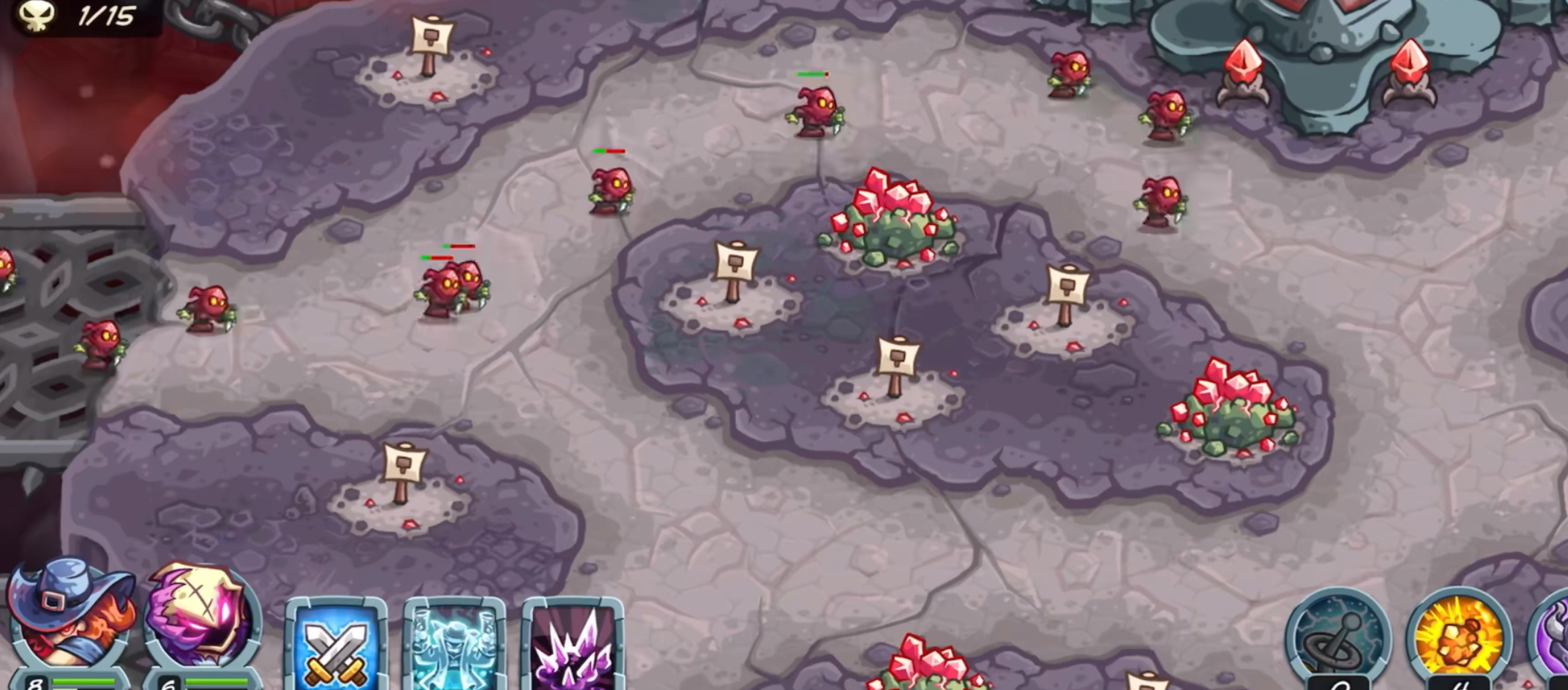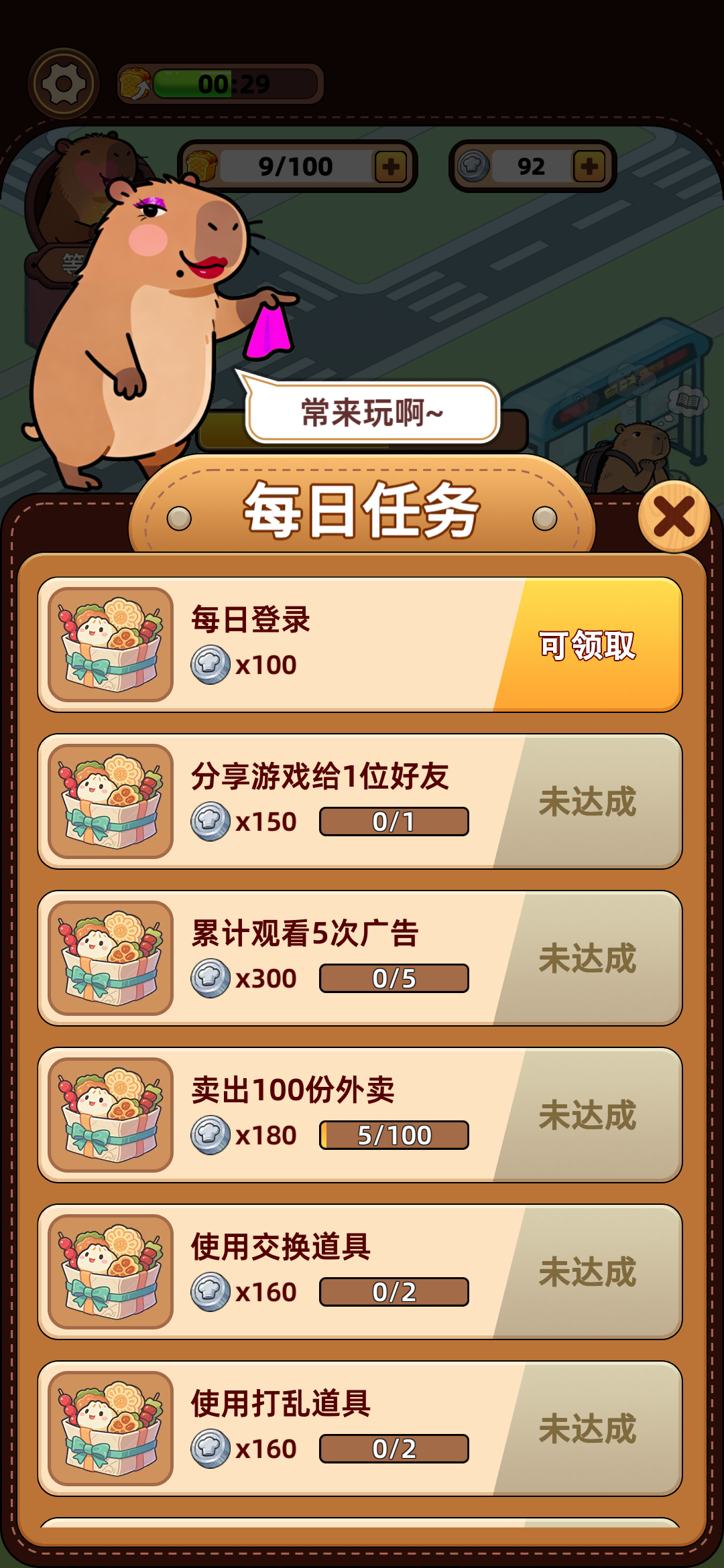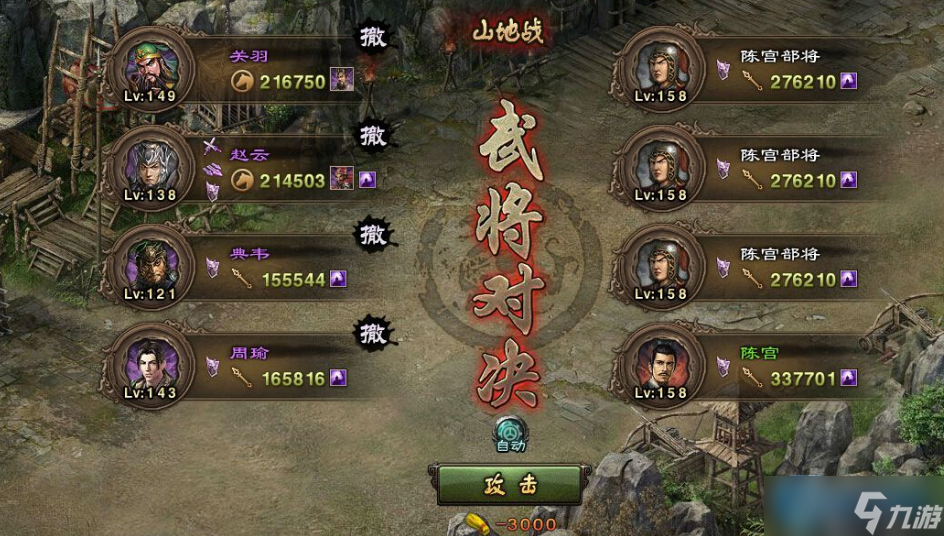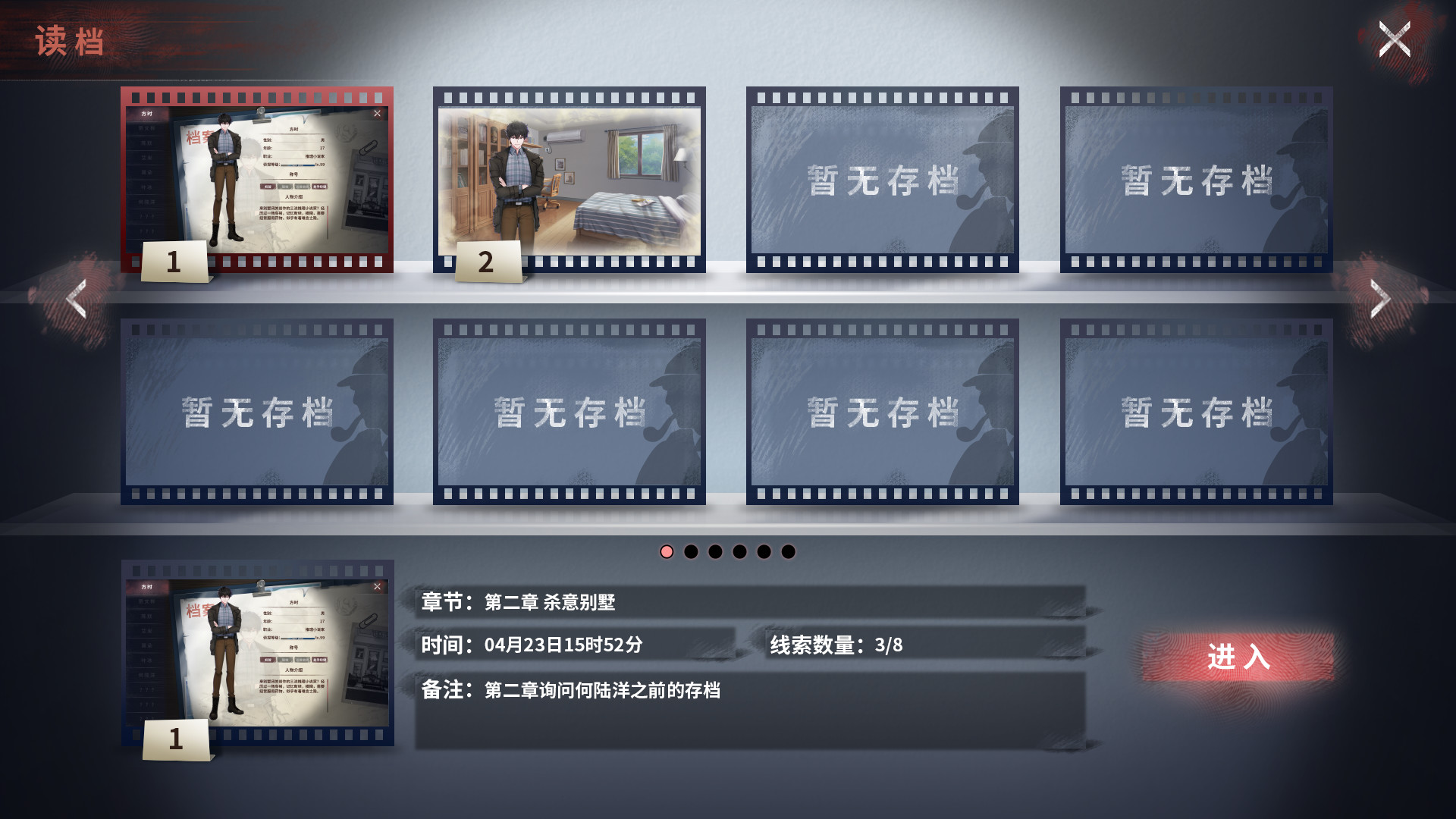王国保卫战5联盟雕像彩蛋不触发怎么办
时间:2025-09-23 | 作者: | 阅读:160王国保卫战5联盟雕像彩蛋不触发怎么办?相信有很多用户还不清楚王国保卫战5联盟雕像彩蛋怎么触发,下面由心愿游戏小编为您介绍一下吧,跟小编一起来看看吧!
想要解锁雕像彩蛋的小伙伴们,我们需要先找到指定的关卡也就是13关。在进入关卡之后玩家需要在里面的四个角落中找到四个石像,找到石像之后玩家需要手动去调整石像的位置。首先是第一个右边角落的石像需要点击使它的双手朝头;然后是第二个石像点击它,让它在头顶处比一个爱心;接下来就是左下边的第三个石像,玩家需要点击它让它向左比一个爱心;最后是右下角的石像玩家需要让它朝上方,完成这四个步骤石像就调整完毕了。
调整之后静待两秒钟然后就可以召唤四个帮手来帮助完成战斗任务。但是需要注意的是在这个过程中玩家要保证这四个帮手存活,并且要一直活到通关才行,这也正是难点所在,因为游戏里的英雄都是会自动战斗的,所以没有办法对他们进行控制,想要保护他们也会很难。这里只有一个方法可以保证他们的存活率,那就是利用士兵的数量去卡他们的位置,所以在这一关中玩家要集中注意力去刷兵,这样才能有一定概率让他们活到最后。
不过有些小伙伴们表示彩蛋没有触发,这是怎么回事呢?首先第一个原因可能是大家没有找到正确的关卡,所以彩蛋没有触发。这一关是游戏中的“神庙庭院”,玩家在进关卡之前一定要确保关卡正确;第二个原因可能是雕像的位置没有找到,没有找到的同学可以按照小编上面的位置寻找;第三个原因可能是隐藏条件未触发,比如通关条件没达到,或者是有任务没有完成等。
来源:https://www.wandoujia.com/apps/8383471/1694849255228342713.html
免责声明:文中图文均来自网络,如有侵权请联系删除,心愿游戏发布此文仅为传递信息,不代表心愿游戏认同其观点或证实其描述。
相关文章
更多-
- 王国保卫战5最强塔是怎么排名的
- 时间:2025-12-04
-

- 王国保卫战5大圣游记DLC有什么彩蛋
- 时间:2025-11-30
-

- 黑色四叶草魔法帝之道养成攻略
- 时间:2025-11-27
-

- 蓝色星原旅谣配置要求高吗
- 时间:2025-11-27
-
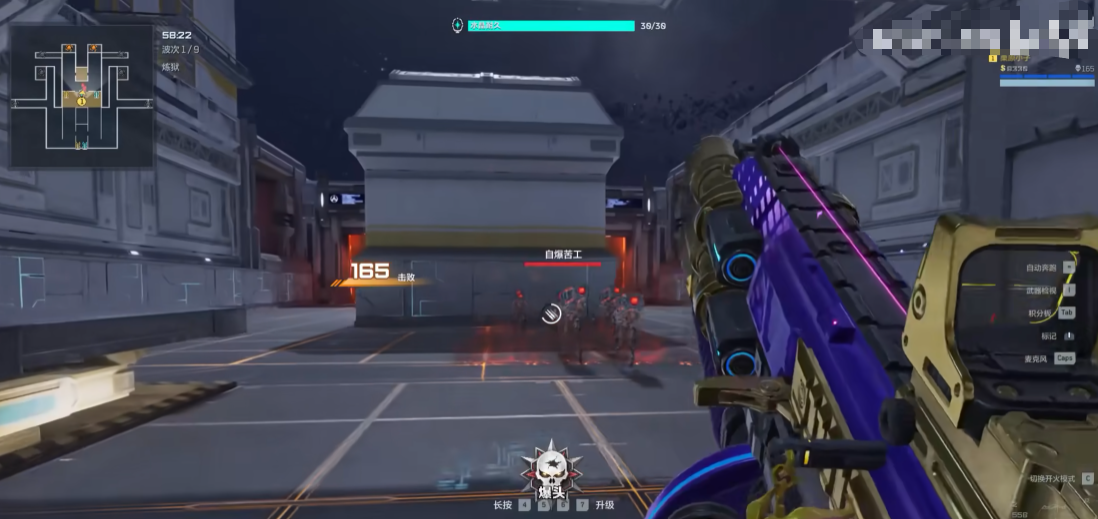
- 逆战未来塔防玩法全解析
- 时间:2025-11-27
-

- 山河旅探第五章通关技巧
- 时间:2025-11-26
-

- 王国保卫战5联盟最强英雄介绍
- 时间:2025-11-26
-

- 2025耐玩的世界塔防游戏排行榜
- 时间:2025-11-25
精选合集
更多大家都在玩
大家都在看
更多-

- 我的世界怎么种出房子 揭秘创意建筑新方法
- 时间:2025-12-16
-

- 萌萌爱画画好玩吗 萌萌爱画画玩法简介
- 时间:2025-12-16
-

- 法宝搭配顶级思路!快来看看法宝进阶攻略!
- 时间:2025-12-16
-

- 沉默的荣耀第4集剧情介绍
- 时间:2025-12-16
-

- 天下万象毒医攻略
- 时间:2025-12-16
-
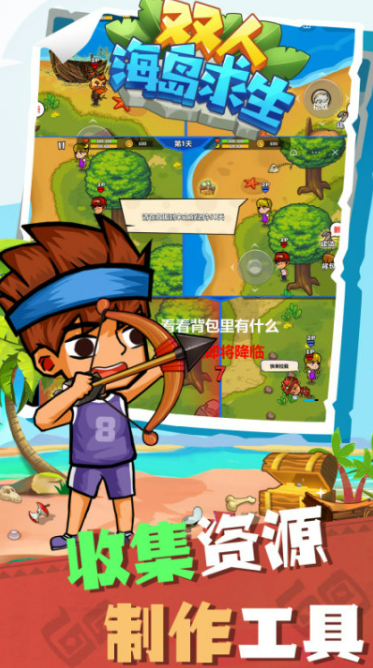
- 有趣的离线双人小游戏排行榜2025
- 时间:2025-12-16
-

- 魔兽世界烟熏灯怎么获得
- 时间:2025-12-16
-

- 魔兽世界青龙寺龙口喷泉怎么获得
- 时间:2025-12-16